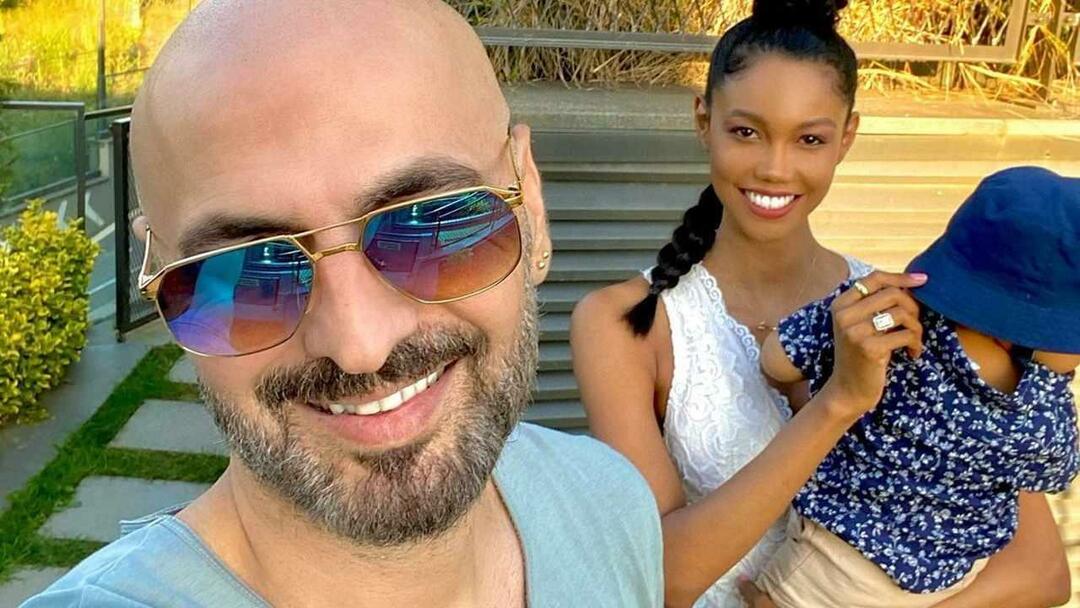كيفية تعيين حدود التحميل والتنزيل لتحديثات Windows 10
مايكروسوفت ويندوز 10 / / March 17, 2020
آخر تحديث في

يمكن أن تكون تحديثات Windows 10 كبيرة وعرض النطاق الترددي أثناء التنزيل. هذا ليس جيدًا إذا كان اتصالك بطيئًا - إليك كيفية خنق الأشياء.
يمكن أن تكون التحديثات التراكمية لنظام التشغيل Windows 10 كبيرة جدًا وتحديثات الميزات نصف السنوية (مثل الأخيرة) تحديث أبريل 2018) غالبًا ما تكون بحجم غيغابايت. إذا كنت متصلاً بنطاق ترددي منخفض مع العديد من الأجهزة المتصلة ، فينبغي عليك تحديد مقدار النطاق الترددي المستخدم لتحديثات Windows. لحسن الحظ ، يمكنك إدارة مقدار النطاق الترددي الذي تستخدمه التحديثات. ومع ذلك ، فإن هذه الميزة المفيدة مدفونة بعمق في الإعدادات ، ولكن هنا سنوضح لك كيفية العثور عليها وإدارتها.
قم بتعيين حدود النطاق الترددي لتحديثات Windows 10
رئيس ل الإعدادات> التحديث والأمان> Windows Update> خيارات متقدمة وقم بالتمرير لأسفل وانقر فوق تحسين التسليم وعلى الشاشة التالية انقر فوق خيارات متقدمة رابط - أخبرك أنه مدفون بعمق.
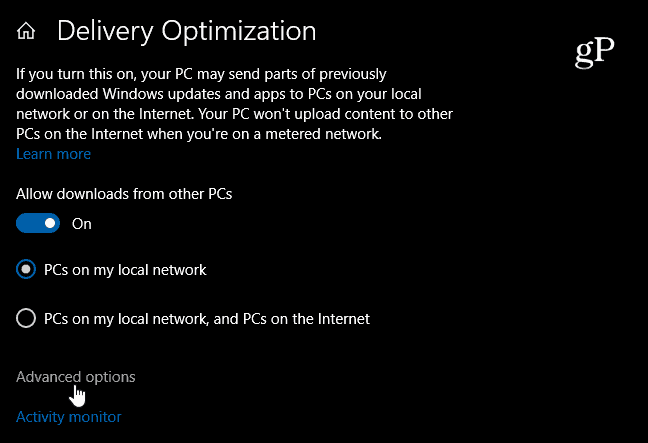
أنت الآن في القسم المهم. لديك خيارات للحد من النطاق الترددي المستخدم للتحميل والتحميل. ما عليك سوى التحقق من العنصر الذي تريد تحديد النطاق الترددي له واستخدام شريط التمرير لضبط النسبة المئوية التي يستخدمها. يمكنك تحديد مقدار عرض النطاق الترددي للتحميل المستخدم لأجهزة الكمبيوتر الأخرى وتعيين حد تحميل شهري.
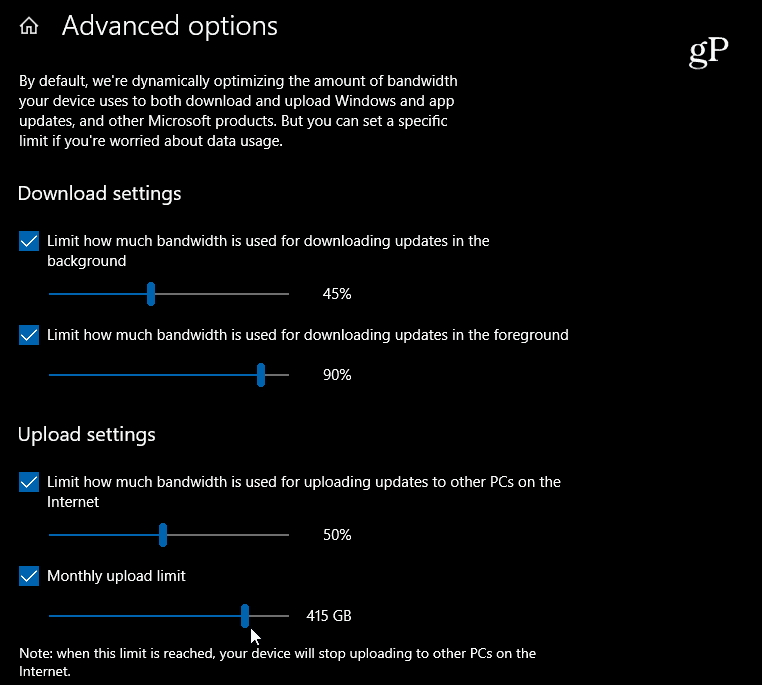
قدمت Microsoft إعدادات تحسين التسليم الجديدة بدءًا من Windows 10 1709 ، ولكنها سمحت فقط بتنزيلات الخلفية المقيدة. الان مع نظام التشغيل Windows 10 1803، يمكنك اختناق التنزيلات الأمامية أيضًا. ال تحديثات المقدمة هي التحديثات التي تبدأها يدويًا الإعدادات> التحديث والأمان> Windows Update. أو ، إذا كنت تقوم بتنزيل تطبيق من متجر Windows ، فسيعتبر ذلك أيضًا تحديثًا في المقدمة. ال تحديثات الخلفية هي الأحذية الرياضية التي تحدث تلقائيًا دون أي تدخل من جانبك. يعد تعيين جهاز الكمبيوتر الخاص بك للتحقق تلقائيًا من وجود تحديثات مثالاً على تحديث الخلفية.
هذا مفيد جدًا للأشخاص في المناطق الريفية الذين لديهم اتصال إنترنت بطيء أو محدود والأسرة مشغولة بالعديد من الأجهزة المتصلة. على سبيل المثال ، لا تحتاج إلى تحديث Windows مع جميع النطاق الترددي أثناء محاولتك مشاهدة فيلم على Netflix وطفلك يلعب على الإنترنت في الغرفة الأخرى.
في الواقع ، لقد خضت تجربة مباشرة مع هذا لأنني أعيش في منطقة ريفية ولم أستطع لفترة من الوقت الحصول على اتصال DSL بطيء. لدي العديد من أجهزة Windows 10 وكان لدي جهاز جديد كنت أختبره بناءً على تطبيق Insider. بدأ تنزيله وتباطأت شبكتي بالكامل إلى الزحف. كان تحديث Windows 10 يشغل جميع النطاق الترددي. بمجرد اختناق الأشياء في إعدادات التحسين ، كان كل شيء يعمل مرة أخرى. بالتأكيد ، استغرق الأمر وقتًا أطول للحصول على هذا التصميم الجديد من الداخل ، لكنني تمكنت من إنجاز عملي والاستمتاع باللعب في Star Trek في الخلفية.